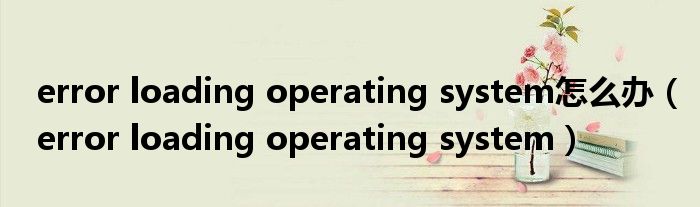
大家好,阿林来为大家解答以上问题,error loading operating system怎么办,error loading operating system很多人还不知道,现在让我们一起来看看吧!
error loading operating system在windows启动时出现,“error loading operating system”表示“加载系统时出错”。你的问题主要原因是主引导扇区损坏或者信息混乱。我平时对这类问题有一些修复技巧,有兴趣的朋友可以看看。
一、我自己的修复方法
这个问题是由于硬盘的MBR(主引导记录)操作不当造成的。)损坏。
为了便于理解,MBR一般分为广义和狭义:广义的MBR包括整个扇区(引导程序、分区表和分区标志),也就是上面提到的主引导记录;狭义的MBR仅指引导程序。
我们先来了解一下什么是格式化。一般来说,我们在系统中的格式化就是删除数据。否则,实际上,数据就相当于图书馆里的书。如果我们需要管理、查阅或替换这么多书,我们需要做一个目录。MBR类似于那个功能,包括图书馆有多大,有多少书,分成多少阅读区,分成什么类型的区域等等。如果删除MBR,将会破坏目录。那些书对你来说变得陌生,数据也是如此。那些数据是常规手段无法读取的,然后我们就可以理解为删除。覆盖点是可以的。
就像上面做的那样,格式化为普通(烧目录,烧一半)。结果可想而知,你只能认出大概的内容。所以,你只认了一点点硬盘。这个MBR有的可以被系统修改,有的需要其他软件修改。鉴定出来的东西也不一样。所以,你的PQ被报错了。
这时候就需要一点技巧了,就是使用一个XP系统盘。每次安装XP安装系统时,都会提示您对磁盘进行分区和格式化。那个划分工具很低级,很强大(或者用暴力来解释)。
我们可以将该函数用作恢复MBR的工具。首先用它删除整个硬盘上剩余的分区表,然后创建一两个系统分区。剩余空间暂时进入系统再分也不迟(因为XP的这个分区工具比较低级,只能分主分区。而一个硬盘只能写4个主分区)然后退出。就这样,MBR修好了!
第二种一般的修复方法,工艺不错,但是比较复杂。适合折腾人。
硬盘的主引导扇区(0柱面,0磁头,1扇区)由主引导记录、分区表和有效标志组成,对于系统的自举非常重要,也是一些病毒最喜欢攻击的目标。以前我们大多是通过KV3000或者诺顿等专用软件的导出功能来查看和修改,现在通过Windows XP自带的磁盘检测工具Dskprobe就可以轻松实现。
一、安装Dskprobe
默认情况下,系统中没有安装Dskprobe。要使用此工具,您必须单独安装它,插入Windows XP安装光盘并双击其“SupportToolsSuptools.exe”文件。注意:您需要选择全部安装,而不是默认安装项目。当然,您也可以从“支持”中提取这个工具。Cab”压缩包。
其次,读取主引导扇区
双击“c :程序文件支持工具”目录运行Dskprobe.exe。由于没有读入任何信息,界面上显示一个空白的扇区信息。您可以读取主引导扇区的内容,如下所示:
1.首先,您必须指定要查看的物理驱动器,并从驱动器菜单中选择物理驱动器。此时会弹出一个打开的物理驱动器窗口,该计算机上所有可用的物理驱动器都会显示在可用物理驱动器列表框中。双击“Physicaldrive0”列表项,下面的活动选项将被激活。点击“设置激活”按钮使其激活,然后点击“确定”返回主界面。
2.从“扇区”菜单中选择“读取”,在弹出的“读取扇区”对话框中输入起始扇区的名称和要连续读取的扇区数。由于只需要读取主引导扇区的内容,因此在“起始扇区”中输入0,在“数量”框中输入1,然后单击“读取”进行读取。
此时主界面显示物理驱动器0柱面0磁头1扇区,这是主引导扇区的内容。
第三,备份主引导扇区
在这个工具中备份主引导扇区是非常容易的。只需在读取主引导扇区的内容后,从“文件”菜单中选择“另存为”,并指定保存的目录和文件名(默认扩展名为。dsk)。
第四,恢复主引导扇区。
如果因为一些特殊原因分区表出错,或者需要卸载一些系统引导管理工具,那么就需要恢复主引导记录。
1.依次单击“Drives”→“Physical Drive”,双击所要恢复的物理驱动器,取消“Read Only”复选框,将其设为活动后返回主界面。
2.从“File”菜单中选择“Open File”,找到前面保存的DSK文件并打开。
3.单击“Sectors”菜单中的“Write”,这时会弹出一个写入扇区的对话框,确认其中信息正确后,单击“Write it”进行写入,这样我们就将主引导扇区恢复成原先备份的状态。
五、分区表的查看
分区表中规定了系统有几个分区,每个分区的起始及终止扇区、大小以及是否为活动分区等重要信息,在Dskprobe读入主引导扇区后,就可从主界面中查看16进制的分区表代码,它由4个表项组成,每个表项占用16字节。
事实上,Dskprobe还提供了一种相对直观的查看方法,从“View”菜单中选择“Partition Table”,这时可从主界面中轻而易举地查看分区的起始磁头、扇区、柱面、相对扇区(Relative)、总扇区数(Total Sectors)等各种信息,如果机器中有2个以上的分区,点击“Next Partition”按钮就可继续查看下一个分区的信息。
注意事项: 硬盘主引导扇区很重要,请勿随意修改其中的信息确实需要修改时,请提前作备份,以便能及时还原。
本文到此结束,希望对大家有所帮助。